本文目录一览1、解决台式电脑无声问题的方法随着科技的发展,台式电脑已经成为我们生活和工作中不可或缺的一部分。然而,有时我们会遇到这样的问题,就是台...
2025-09-13 2 台式电脑
随着无线网络的普及,越来越多的家庭和办公室都使用无线路由器来实现上网需求。即便是在使用旧台式电脑的用户,也希望能够摆脱网线的束缚,享受无线网络带来的便利。然而,对于不熟悉网络设备的用户来说,旧台式电脑连接WiFi可能会遇到一些困难。本文旨在为这些用户详细阐述旧台式电脑连接WiFi的步骤,并提供一些实用的设置建议,以确保您能够顺利接入无线网络。
在开始连接WiFi之前,首先需要确定您的台式电脑是否支持无线网络。如果您的电脑没有内置无线网卡,那么您需要购买一个外置USB无线网卡来实现无线网络的连接。
1.检查内置无线网卡:查看电脑背部或侧面是否有天线接口,或者在设备管理器中查看网络适配器是否有无线网卡项。
2.使用外置USB无线网卡:如果电脑没有内置无线网卡,您需要购买支持您操作系统版本的USB无线网卡。
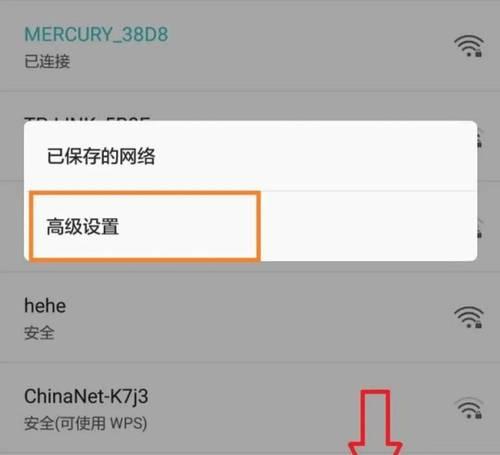
对于使用外置USB无线网卡的用户来说,安装驱动程序是连接WiFi之前的一个重要步骤。
1.下载驱动程序:访问网卡制造商的官方网站,下载适用于您操作系统的驱动程序。
2.安装驱动程序:将USB无线网卡插入电脑USB端口,按照驱动程序安装向导进行安装。
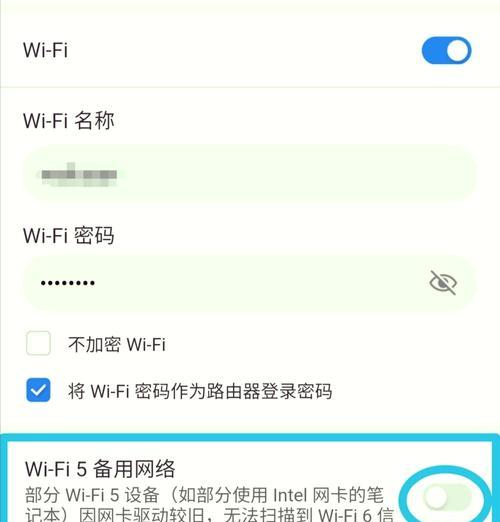
安装好无线网卡和驱动程序后,您需要在电脑上搜索可用的WiFi网络。
1.打开网络和共享中心:
在Windows10系统中,点击屏幕右下角的网络图标,然后点击“网络和互联网设置”,进入“网络和共享中心”。
在Windows7或更早版本的系统中,点击“开始”按钮,找到并点击“控制面板”,在控制面板中选择“网络和共享中心”。
2.选择“设置新的连接或网络”:在“网络和共享中心”中,选择“设置新的连接或网络”。
3.选择“手动连接到无线网络”:选择“手动连接到无线网络”,并按提示操作。

选择好要连接的WiFi网络后,您需要输入正确的WiFi密码。
1.输入网络名称和安全密钥:在“手动连接到无线网络”窗口中输入您要连接的WiFi网络名称(SSID)和安全密钥(密码)。
2.完成连接设置:点击“下一步”,直到完成连接设置。此时,您的电脑应该已经能够连接到WiFi网络了。
连接到WiFi网络后,您应该测试一下网络是否连接正常。
1.打开网页测试:尝试打开任意网页,看是否能够正常访问。
2.使用命令行测试:您也可以通过运行命令`pingbaidu.com`来测试网络是否通畅。
如果在连接WiFi过程中遇到问题,以下是一些常见问题的解决方法:
1.无线网卡未被识别:检查驱动程序是否安装正确,或者尝试重新启动电脑。
2.网络连接失败:确认WiFi密码是否输入正确,检查路由器是否正常工作,或者尝试将无线网卡移动到离路由器更近的位置。
3.网速慢或不稳定:检查是否有其他设备正在使用大量带宽,如视频下载或在线游戏,或者尝试更新无线网卡的驱动程序。
为了优化您的WiFi连接体验,以下是一些附加技巧和建议:
1.保持系统更新:确保您的操作系统和无线网卡驱动程序都是最新版本,以获得最好的连接性能和安全性。
2.使用有线网络进行初始设置:如果您的电脑可以连接到有线网络,建议先通过有线网络连接互联网,然后在系统内更新驱动程序和操作系统,确保无线网络设置时的顺畅。
3.优化路由器设置:更改路由器的无线信道或使用5GHz频段,以减少干扰并提高网络速度。
4.考虑使用网线:对于一些老旧的台式电脑,如果无线连接不稳定,可以考虑使用网线直接连接路由器。
通过以上详细步骤,即便是对于技术不太熟悉的用户来说,也能顺利完成旧台式电脑连接WiFi的任务。请按照本文的指导进行操作,并在遇到问题时利用提供的常见问题解决方法。记住,实践是检验真理的唯一标准,不断尝试和调整设置,您最终将能够享受到无线网络带来的便捷。
通过以上步骤的细心学习和实践,相信您已经能够轻松为旧台式电脑设置WiFi连接。如您还有其他疑问或需要进一步的指导,欢迎继续探索我们的内容。祝您上网愉快!
标签: 台式电脑
版权声明:本文内容由互联网用户自发贡献,该文观点仅代表作者本人。本站仅提供信息存储空间服务,不拥有所有权,不承担相关法律责任。如发现本站有涉嫌抄袭侵权/违法违规的内容, 请发送邮件至 3561739510@qq.com 举报,一经查实,本站将立刻删除。
相关文章

本文目录一览1、解决台式电脑无声问题的方法随着科技的发展,台式电脑已经成为我们生活和工作中不可或缺的一部分。然而,有时我们会遇到这样的问题,就是台...
2025-09-13 2 台式电脑

在选择台式电脑的存储设备时,硬盘作为存储数据的部件,其性能好坏直接关系到电脑的整体运行效率。希捷(Seagate)作为全球知名的硬盘制造商,长期以来以...
2025-07-06 20 台式电脑

随着电子技术的飞速发展,台式电脑在性能和使用上不断革新,其中“双卡”技术也逐渐成为了许多游戏玩家和专业设计师的标配。究竟台式电脑双卡使用方法是什么?本...
2025-07-06 19 台式电脑
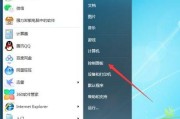
在数字时代,音频设备的连接与使用变得极为普遍,但即便是看似简单的连接过程,对于新手用户来说也可能存在疑惑。本文将为您详细介绍小喇叭如何连接台式电脑,并...
2025-07-05 24 台式电脑

在现代办公环境中,人们往往追求整洁和空间利用率的最大化,将台式电脑安装在书桌抽屉中成为了一种节省空间且具创意的解决方案。但很多人对于是否需要对书桌进行...
2025-07-04 23 台式电脑
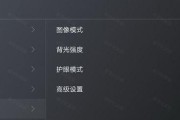
随着智能家居和智慧办公的普及,荣耀智慧互联技术提供了一种便捷的方式来连接并控制多种智能设备。许多用户已经了解了如何用荣耀智慧互联连接智能手机或平板电脑...
2025-07-03 22 台式电脑